Bạn có biết rằng mình hoàn toàn có thể duyệt web trên điện thoại Android bằng tính năng TalkBack mà không cần nhìn vào màn hình? TalkBack là một tính năng trợ năng mạnh mẽ được thiết kế đặc biệt cho những người dùng có thị lực kém, nhưng nó cũng mang lại lợi ích đáng kể cho nhiều đối tượng khác. Bài viết này của trangtincongnghe.net sẽ hướng dẫn bạn từng bước cách làm chủ TalkBack để duyệt và đọc nội dung trên các trang web một cách hiệu quả nhất. Chúng ta sẽ bắt đầu từ những kiến thức cơ bản nhất và dần đi sâu vào các kỹ năng nâng cao.
TalkBack Là Gì?
TalkBack là một dịch vụ trợ năng tích hợp sẵn trên các thiết bị Android, hoạt động như một trình đọc màn hình. Khi tính năng này được bật, điện thoại sẽ “phản hồi” lại người dùng bằng cách đọc to mô tả về những gì đang hiển thị trên màn hình. Bạn chỉ cần chạm vào màn hình, và TalkBack sẽ đọc nội dung hiện đang được lấy nét. Điều này cho phép bạn tương tác với điện thoại mà không cần nhìn, từ việc đọc các trang web, nhấp vào nút hoặc liên kết, cho đến việc mô tả các hình ảnh.
Vì bạn sẽ sử dụng các thao tác chạm đơn để nghe nội dung trên màn hình, cách tương tác thông thường với điện thoại sẽ thay đổi. TalkBack đi kèm với bộ cử chỉ riêng để giúp bạn điều hướng thiết bị. Các cử chỉ này khá đơn giản để học nhưng cần thời gian luyện tập để thành thạo. Mục tiêu của chúng tôi là giúp bạn rút ngắn quá trình học đó, bắt đầu từ những điều cơ bản nhất.
Cách Bật/Tắt TalkBack trên Android
Khi thiết lập điện thoại Android lần đầu, bạn có thể được hướng dẫn bật TalkBack và trải qua một bài học. Tuy nhiên, bạn cũng có thể kích hoạt tính năng này bất cứ lúc nào sau đó bằng một trong ba phương pháp dưới đây. Hãy chọn phương pháp mà bạn cảm thấy dễ dàng nhất.
1. Sử Dụng Google Assistant
Đây là cách nhanh chóng và tiện lợi nhất để bật hoặc tắt TalkBack. Google Assistant, được tích hợp sẵn trên mọi điện thoại Android, có thể thực hiện điều này cho bạn. Đơn giản chỉ cần nói “Hey Google,” và sau đó yêu cầu “Bật TalkBack” hoặc “Tắt TalkBack.”
 Hỏi Google Assistant bật TalkBack
Hỏi Google Assistant bật TalkBack
2. Thông Qua Cài Đặt Thiết Bị
Nếu cách trên không hiệu quả hoặc bạn muốn truy cập trực tiếp các cài đặt, bạn có thể thực hiện thông qua menu cài đặt của điện thoại.
Mở ứng dụng “Cài đặt” (Settings) trên thiết bị của bạn. Cuộn xuống và tìm mục “Trợ năng” (Accessibility). Trong menu “Trợ năng,” tìm “TalkBack” và gạt công tắc “Sử dụng TalkBack” (Use TalkBack) sang vị trí “Bật”.
3. Thiết Lập Phím Tắt TalkBack
Để truy cập TalkBack dễ dàng hơn, bạn có thể thiết lập phím tắt để bật/tắt nhanh chóng. Có một phím tắt là nút nổi xuất hiện ở bên phải màn hình, có thể bật tắt bằng cách chạm hai lần.
Để thiết lập, hãy vào Cài đặt > Trợ năng > TalkBack > Phím tắt TalkBack (Settings > Accessibility > TalkBack > TalkBack Shortcut).
Bạn có thể chọn loại phím tắt ưa thích. Một lựa chọn phổ biến là nút nổi hoặc phím tắt bằng nút âm lượng. Bạn có thể điều chỉnh cách nút xuất hiện và hoạt động bằng cách chọn “Tùy chọn khác” (More Options) bên cạnh công tắc của nó. Nút này có thể đặt trên thanh điều hướng hoặc làm lớp phủ nếu bạn sử dụng cử chỉ điều hướng.
Phím tắt còn lại sử dụng các nút cứng của điện thoại: bạn có thể bật/tắt TalkBack bằng cách giữ đồng thời cả hai phím âm lượng. Để sử dụng phím tắt này, hãy nhấn và giữ cả hai phím âm lượng trong ba giây rồi thả ra. Một hộp thoại xác nhận sẽ xuất hiện để bạn có thể bật hoặc tắt TalkBack. Nếu bạn hoàn toàn không thể nhìn thấy màn hình, việc sử dụng phím tắt bằng nút âm lượng là lựa chọn tối ưu.
Các Cử Chỉ Cơ Bản Của TalkBack
Khi bạn bật TalkBack lần đầu, hệ thống sẽ hướng dẫn bạn qua một bài tập cơ bản. Có rất nhiều điều để học, nhưng đây là bốn cử chỉ cơ bản giúp bạn bắt đầu:
- 1. Hộp tô sáng và đọc nội dung: Điện thoại sẽ đọc to nội dung bên trong một khung được tô sáng. Khung này sẽ di chuyển khi bạn chạm vào màn hình.
- 2. Chạm hai lần để chọn: Bất cứ nơi nào bạn thường chạm một lần, bạn sẽ cần chạm hai lần khi sử dụng TalkBack. Điều này có nghĩa là bạn phải chạm hai lần để nhấn một nút hoặc một liên kết. Bạn có thể thực hiện thao tác chạm hai lần này ở bất kỳ đâu trên màn hình.
- 3. Vuốt hai ngón tay để cuộn: Để cuộn trang lên hoặc xuống, hoặc vuốt qua lại giữa các màn hình, hãy sử dụng hai ngón tay.
- 4. Vuốt ba ngón tay để thay đổi chế độ: Vuốt ba ngón tay sang trái hoặc phải trên màn hình để thay đổi cách TalkBack phản ứng và điều hướng (ví dụ: chuyển đổi giữa các chế độ “Hành động,” “Liên kết,” hoặc “Tiêu đề”).
Các cử chỉ và phím tắt này ban đầu có vẻ hơi khó khăn, nhưng chúng tôi sẽ hướng dẫn bạn cách sử dụng chúng một cách thực tế, từng bước một.
Hướng Dẫn Mở Trang Web Với TalkBack
Bây giờ bạn đã biết cách bật TalkBack, hãy sử dụng một trong ba phương pháp đã học để kích hoạt tính năng này.
-
Về màn hình chính: Di chuyển về màn hình chính nếu bạn chưa ở đó. Bạn có thể chạm hai lần vào nút trung tâm trên thanh điều hướng hoặc sử dụng cử chỉ vuốt lên để mở màn hình chính (tùy thuộc vào cài đặt điều hướng của bạn).
-
Tìm và mở trình duyệt Chrome: Nếu bạn có thể nhận ra biểu tượng Chrome (hình tròn màu đỏ, xanh lá, vàng), chỉ cần chạm hai lần vào nó để mở trình duyệt.
Nếu bạn không thể nhìn thấy biểu tượng, hãy để điện thoại hướng dẫn bạn. Vuốt ba ngón tay từ trái sang phải ở bất kỳ đâu trên màn hình để chuyển qua các chế độ TalkBack khác nhau. Bạn sẽ nghe điện thoại đọc các chế độ như “Hành động,” “Liên kết,” hoặc “Tiêu đề.” Tiếp tục vuốt ba ngón tay cho đến khi bạn nghe thấy “Điều khiển” (Controls).
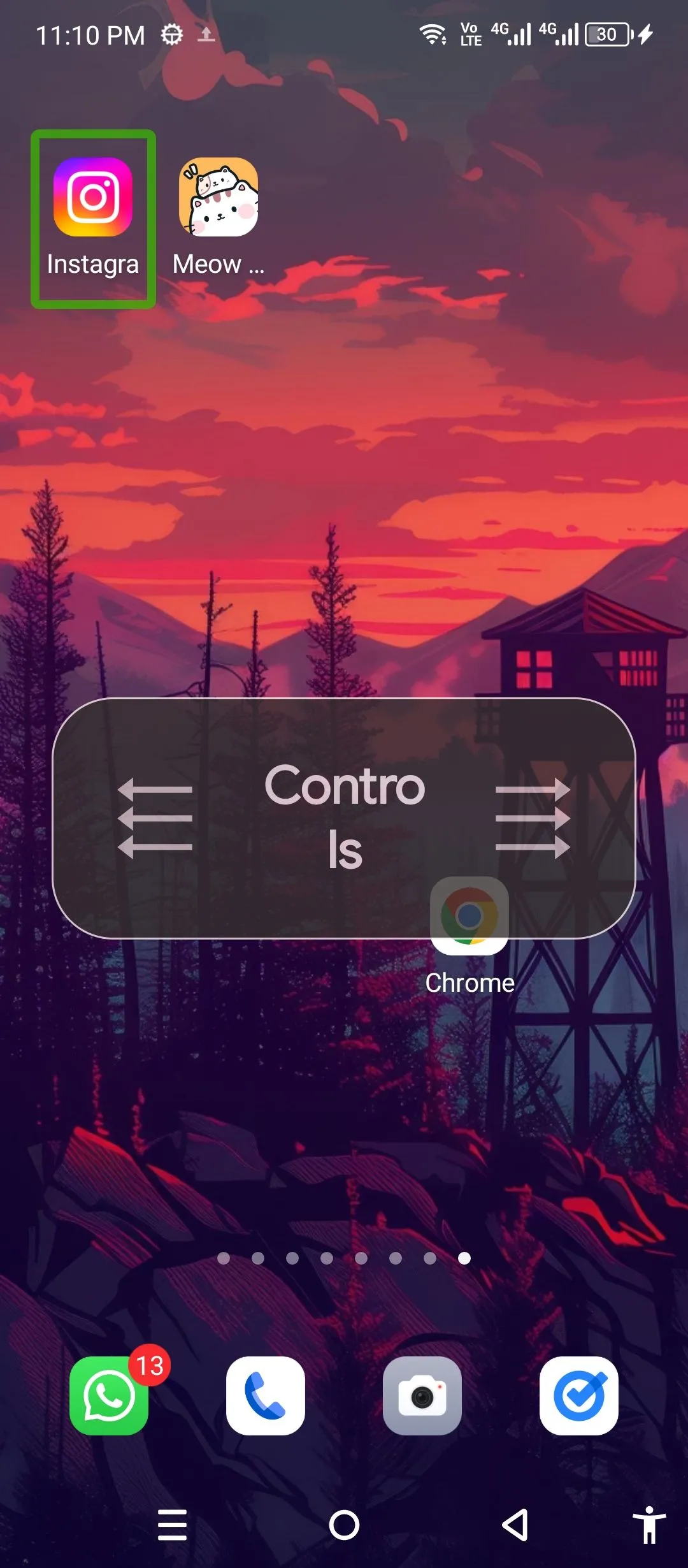 Mở trình duyệt Chrome bằng cách chuyển sang chế độ Điều khiển trong TalkBack
Mở trình duyệt Chrome bằng cách chuyển sang chế độ Điều khiển trong TalkBack -
Mở Chrome ở chế độ “Điều khiển”: Chế độ “Điều khiển” cho phép bạn điều hướng và tương tác với giao diện. Ở chế độ “Điều khiển,” vuốt một ngón tay lên hoặc xuống trên màn hình cho đến khi bạn nghe thấy “Chrome.” Sau đó, chạm hai lần vào bất kỳ đâu trên màn hình. Trình duyệt Chrome sẽ mở ngay lập tức.
-
Tìm kiếm hoặc nhập URL: Khi trình duyệt đã mở, chúng ta đã sẵn sàng tìm kiếm trên internet hoặc mở một trang web cụ thể. Hãy chuyển sang chế độ “Điều khiển” một lần nữa bằng cách vuốt trái hoặc phải bằng ba ngón tay. Vuốt một ngón tay lên hoặc xuống ở bất kỳ đâu trên màn hình cho đến khi bạn nghe thấy “Tìm kiếm hoặc nhập URL.”
Chạm hai lần vào bất kỳ đâu trên màn hình, và bàn phím ảo sẽ xuất hiện. Bạn có thể tìm kiếm bất kỳ thứ gì bạn muốn. Nhập URL hoặc truy vấn của bạn, sau đó chạm hai lần một lần nữa để xác nhận.
Cách Duyệt Trang Web Bằng TalkBack
Trang web đã tải xong. Hãy cùng khám phá các cách khác nhau để điều hướng nó.
-
Sử dụng chế độ “Liên kết” (Links): Trên trang chủ của bất kỳ trang web nào, bạn thường sẽ muốn chuyển sang chế độ “Liên kết.” Đơn giản chỉ cần vuốt trái hoặc phải bằng ba ngón tay cho đến khi bạn nghe thấy “Liên kết.” Bây giờ, vuốt lên và xuống ở bất kỳ đâu bằng một ngón tay để nghe tất cả các liên kết điều hướng trên trang web.
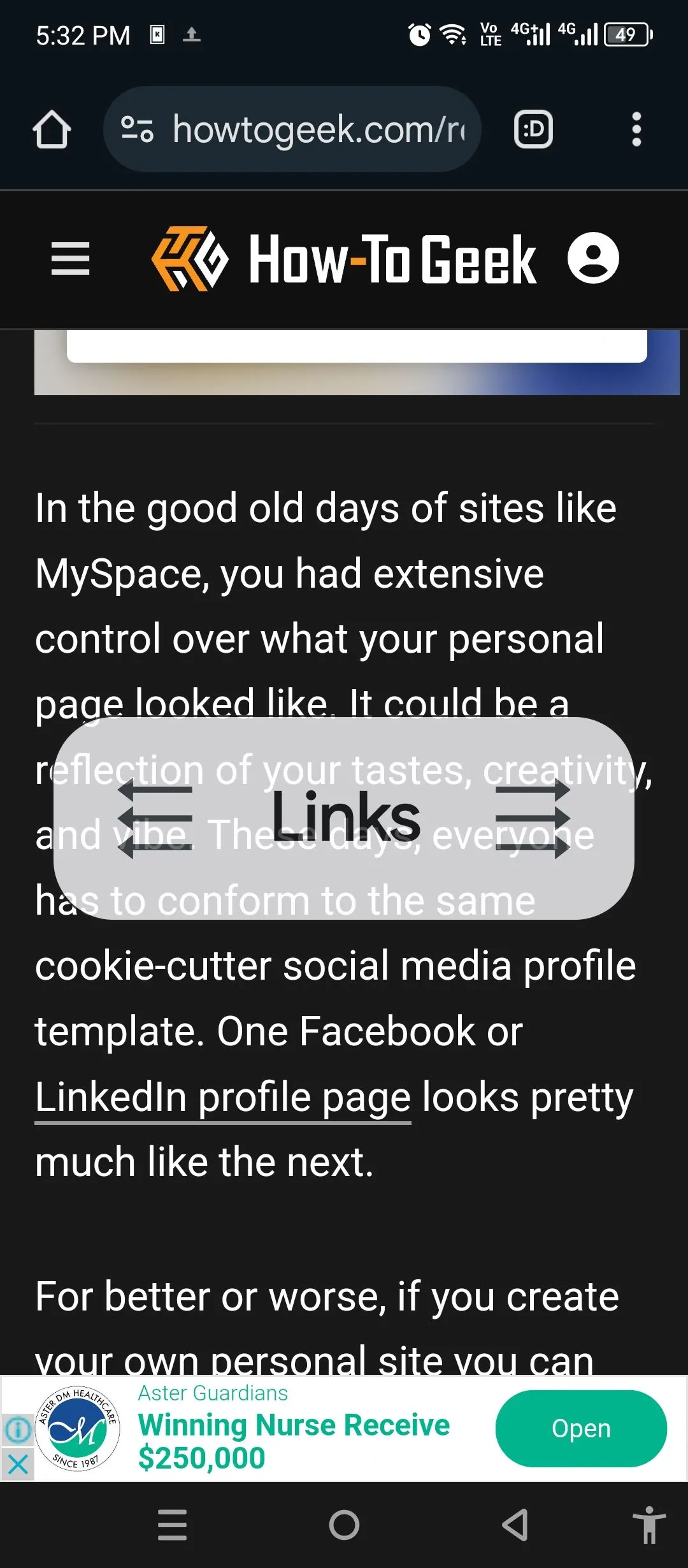 Sử dụng TalkBack ở chế độ Liên kết để điều hướng các phần của website
Sử dụng TalkBack ở chế độ Liên kết để điều hướng các phần của website -
Chọn và mở liên kết: Khi bạn nghe thấy tên phần bạn muốn (ví dụ: “Di Động,” “Máy tính,” “Trò chơi”), ngay lập tức chạm hai lần vào bất kỳ đâu để mở phần đó.
-
Sử dụng chế độ “Tiêu đề” (Headings): Sau khi mở một phần hoặc bài viết, để duyệt nhanh nội dung, bạn nên chuyển sang chế độ “Tiêu đề.” Về mặt kỹ thuật, bạn vẫn có thể duyệt bằng chế độ “Liên kết,” nhưng “Tiêu đề” sẽ nhanh hơn. Bây giờ, vuốt lên và xuống bằng một ngón tay ở bất kỳ đâu trên màn hình, và điện thoại của bạn sẽ đọc to các tiêu đề chính trong nội dung.
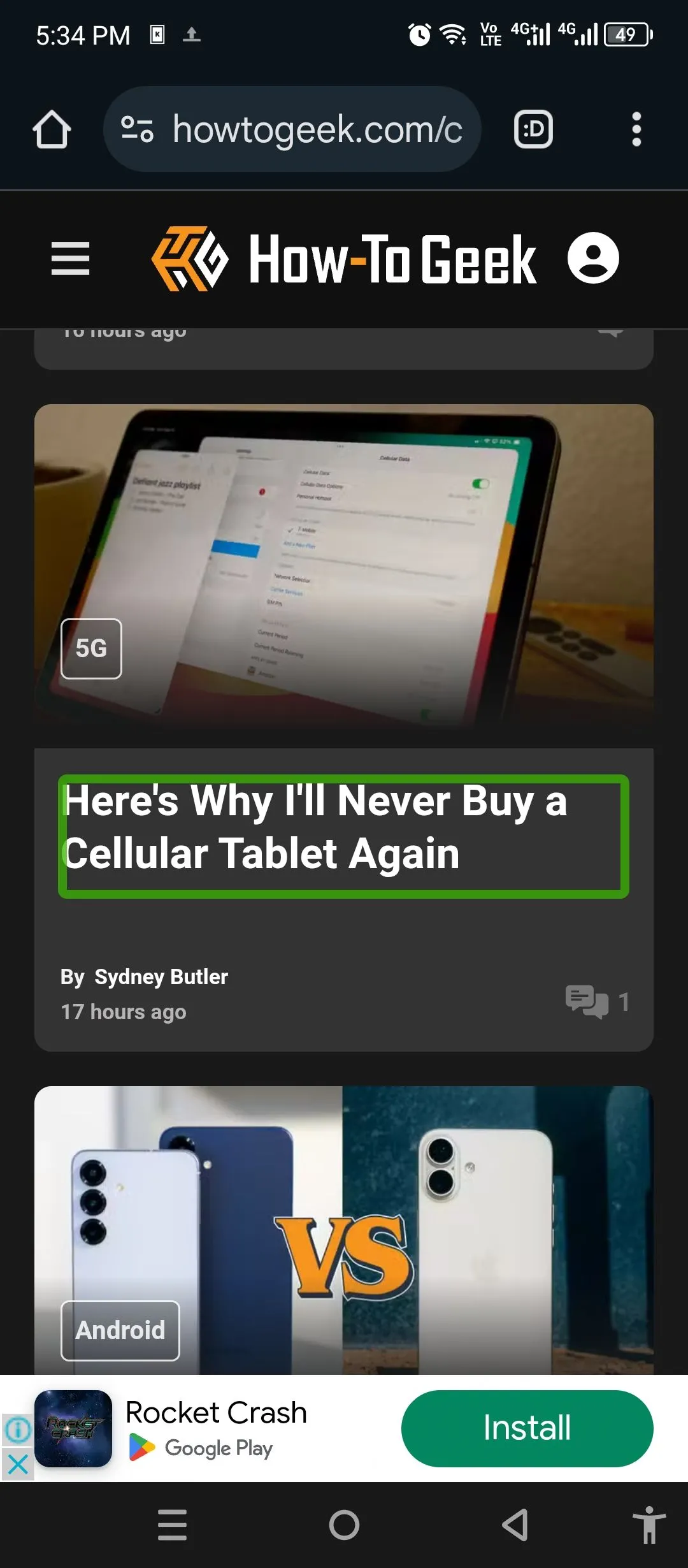 Duyệt nhanh qua nội dung website bằng TalkBack ở chế độ Tiêu đề
Duyệt nhanh qua nội dung website bằng TalkBack ở chế độ Tiêu đềLưu ý: Nếu bạn muốn quay lại trang chủ, hãy chuyển về chế độ “Liên kết.” Bạn cũng có thể cuộn lên và xuống một trang bằng cách vuốt hai ngón tay.
Cách Đọc Nội Dung Website Với TalkBack
Khi một bài viết thu hút sự chú ý của bạn, hãy chạm hai lần vào bất kỳ đâu để mở nó. Giờ đây, bạn có thể bắt đầu đọc trang ngay lập tức hoặc đọc các tiêu đề trước. Bạn có bốn cách để đọc một trang: TalkBack có thể đọc từng đoạn, từng dòng, từng từ hoặc thậm chí từng ký tự một. Bạn sẽ phải vuốt mỗi lần để chuyển sang đoạn, dòng, từ hoặc ký tự tiếp theo.
-
Chọn chế độ đọc: Vuốt trái hoặc phải bằng ba ngón tay và chuyển sang chế độ bạn chọn: “đoạn” (paragraphs), “dòng” (lines), “từ” (words), hoặc “ký tự” (characters). Đó là tất cả những gì bạn phải làm! Bây giờ, bạn chỉ cần vuốt lên hoặc xuống bằng một ngón tay và để TalkBack đọc bài viết cho bạn.
-
Nhảy giữa các tiêu đề: Để di chuyển nhanh chóng giữa các phần của bài viết, bạn có thể chuyển sang chế độ “Tiêu đề” và vuốt lên xuống bằng một ngón tay.
Việc làm quen với TalkBack đòi hỏi một chút luyện tập vì có một đường cong học hỏi nhất định. Bạn có thể mắc một vài lỗi nhỏ ban đầu, nhưng trước khi bạn nhận ra, bạn sẽ sử dụng nó một cách thành thạo, gần như theo phản xạ.
Việc nắm vững TalkBack sẽ mở ra một thế giới thông tin và kết nối cho người dùng Android, đặc biệt là những người có thị lực hạn chế. Hy vọng rằng hướng dẫn chi tiết này từ trangtincongnghe.net đã cung cấp cho bạn những kiến thức và kỹ năng cần thiết để sử dụng TalkBack một cách tự tin và hiệu quả.
Hãy chia sẻ kinh nghiệm của bạn khi sử dụng TalkBack hoặc đặt câu hỏi nếu bạn gặp bất kỳ khó khăn nào trong quá trình thực hành. Đừng ngần ngại khám phá thêm các tính năng trợ năng khác trên thiết bị Android của bạn để tối ưu hóa trải nghiệm sử dụng công nghệ!